Yaratıcı konturlar oluşturmak genellikle karmaşık ve zaman alıcı gibi görünebilir. Ancak doğru araçlar ve teknikler ile çok kısa sürede etkileyici sonuçlar elde edebilirsin. Bu kılavuz, yaratıcı konturların nasıl oluşturulacağı ve farklı dokuları ve renkleri nasıl kullanabileceğinizi gösteriyor.
En önemli bulgular
- Textbox'lar ile nasıl çalışılacağını ve yazı tiplerini yaratıcı bir şekilde nasıl kullanacağınızı öğreneceksiniz.
- Nesnelerin fırça haline dönüştürülmesi ve ayarlanması detaylı bir şekilde açıklanmıştır.
- Etkin boyama ile şekilleri doldurma teknikleri de içerir.
Aşama aşama kılavuz
Aşama 1: Yeni belge oluştur
Öncelikle grafik programını açın ve yeni bir belge oluşturun. Bu, yaratıcı olmanız ve hayal gücünüzü serbest bırakmanız için alan sağlar.

Aşama 2: Textbox ekle
Bir textbox oluşturmak için metin aracını kullanın. Bu textbox'a bir "V" yazın. "Myriad Pro" yazı tipi, tasarımınızın başlangıçta güçlü ve belirgin görünmesini sağlar.
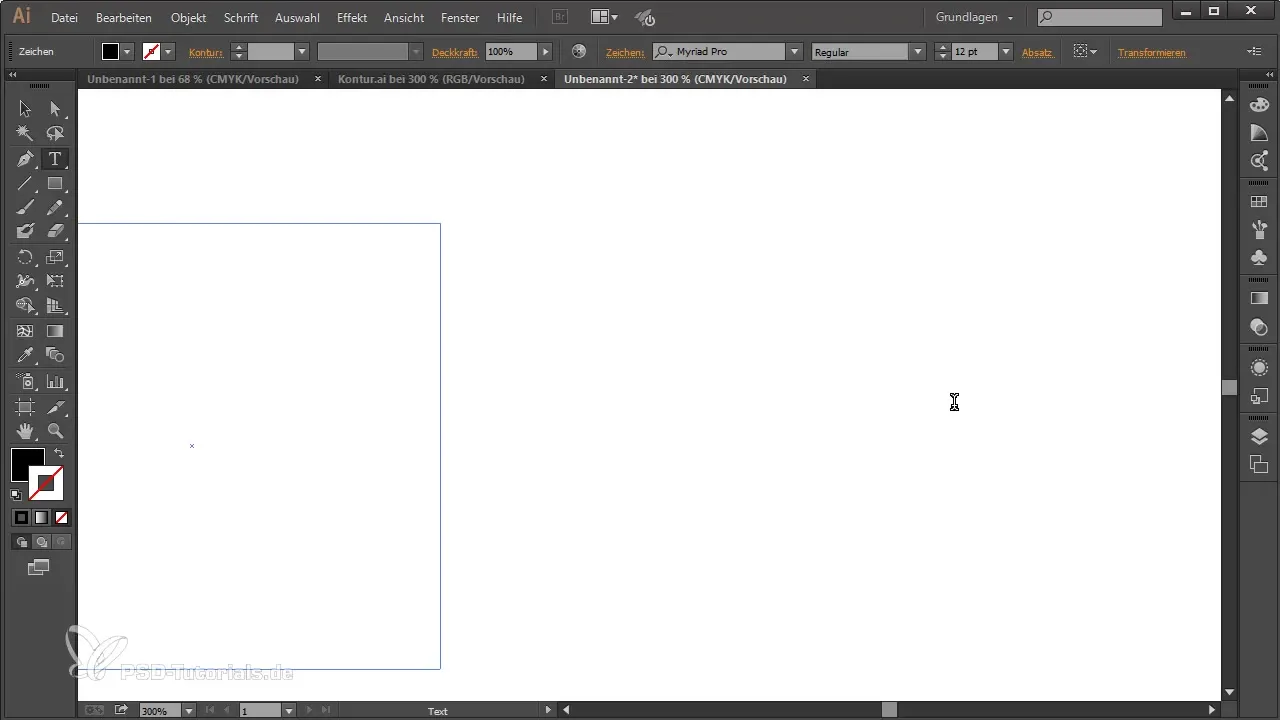
Aşama 3: Yazı tipi seç
Tasarımı geliştirmek için yazı tipini değiştirebilirsiniz. Örneğin, "Futura" deneyin, bu güzel bir sivri forma sahiptir ve tasarımınıza özel bir dokunuş ekler.
Aşama 4: Metni dönüştür
İstediğin yazı tipini belirledikten sonra metni bir nesneye dönüştürün. Bu, şekli daha sonra bir fırçaya dönüştürebilmek için önemli bir gerekliliktir.
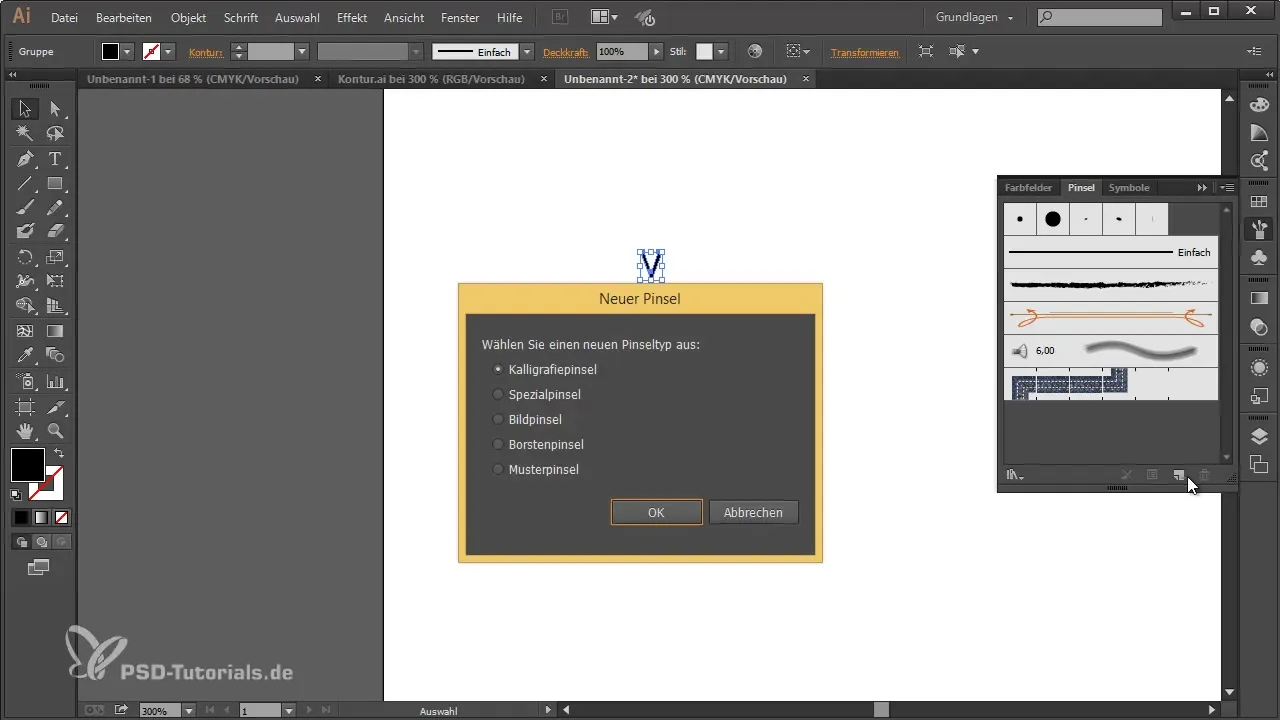
Aşama 5: Fırça oluştur
Şimdi fırça aracına git ve "şablon olarak kaydet" seçeneğini seç. Metninizin nesneye dönüştürüldüğünden emin olun, aksi takdirde çalışmaz.
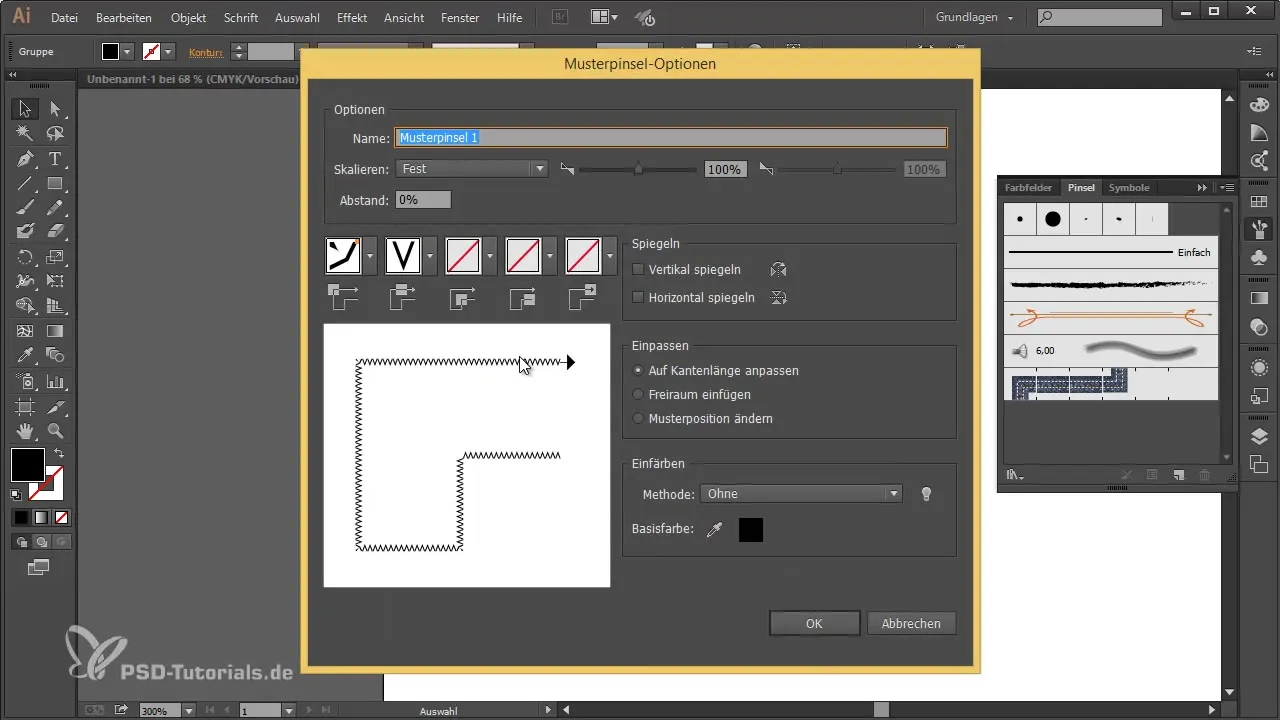
Aşama 6: Desen ve çerçeve ayarları
Deseni temsil etmek için bir çerçeve oluşturun. Konturu seçin ve ayarlayın, örneğin 0,5 veya 0,25 gibi, deseninizin nasıl görünmesini istediğinize bağlı olarak.
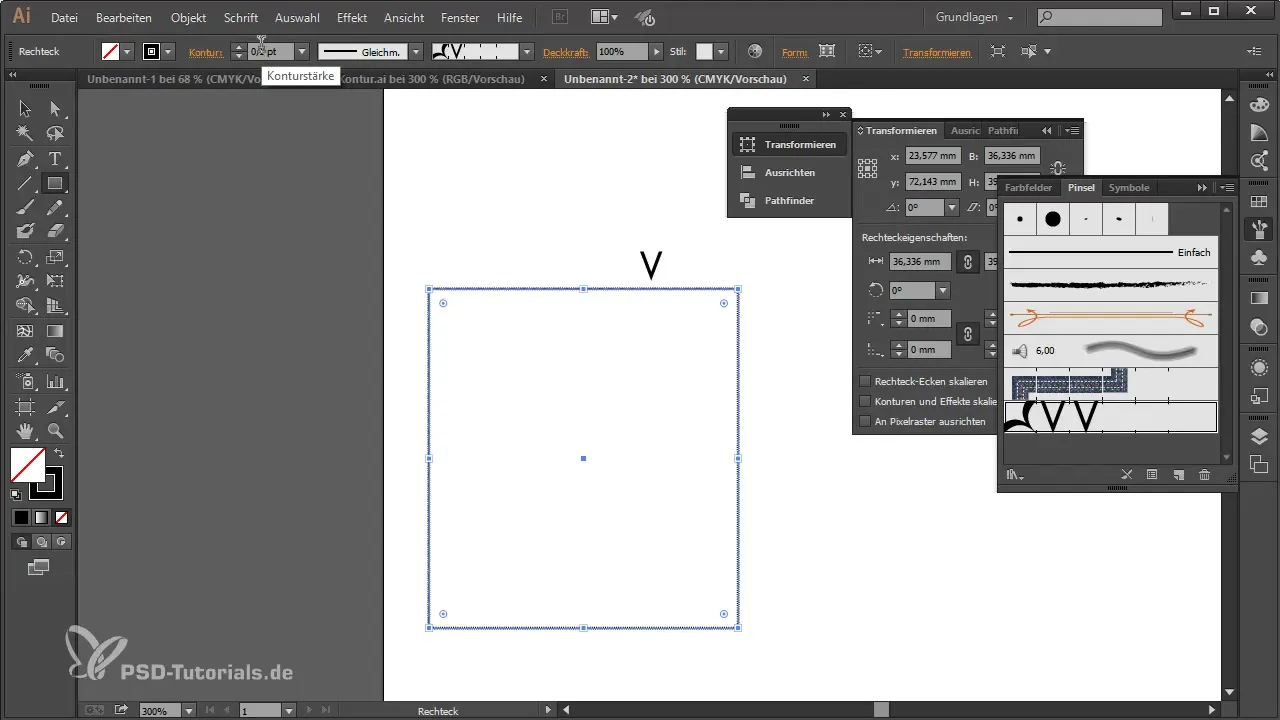
Aşama 7: Dolgu seçin
Tasarımınızı daha canlı hale getirmek için renklerle denemeler yapın. Örneğin güzel bir mavi kullanmak istiyorsanız, dolgunun renk kutusuyla doğru ayarlandığından emin olun.
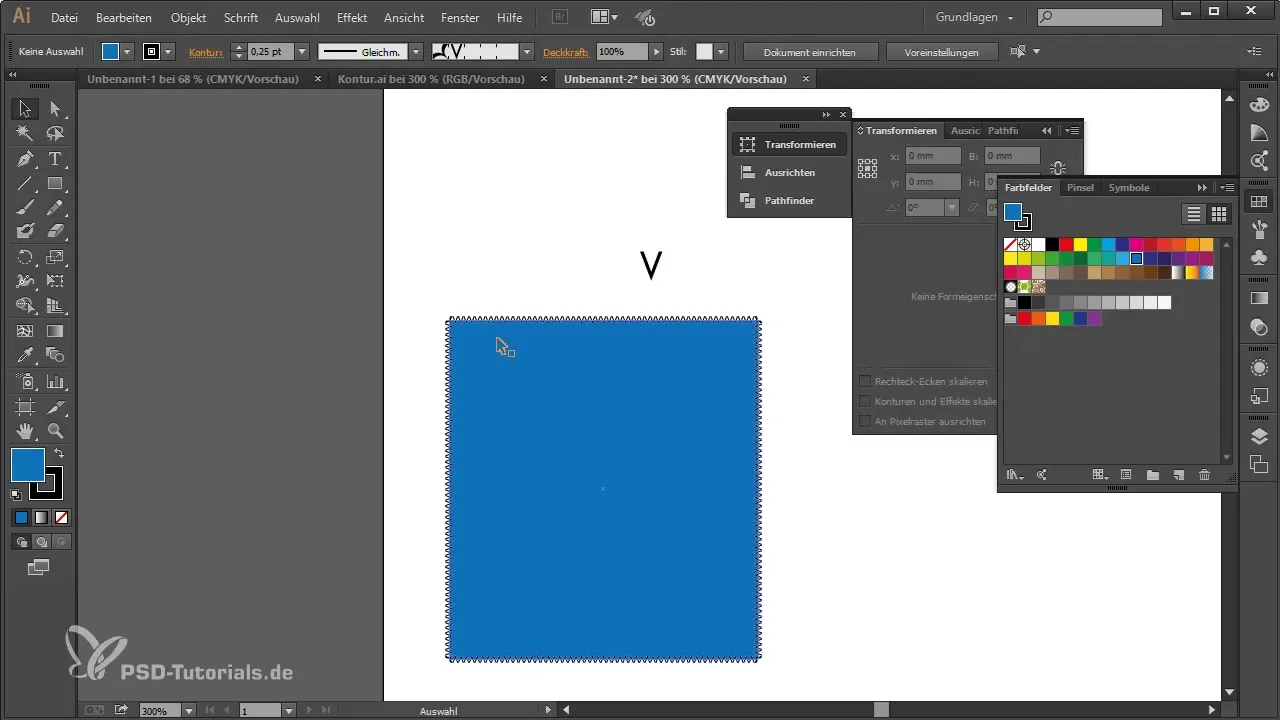
Aşama 8: Ton ayarlaması
Fırçanıza çift tıklamak, "renk ayarlama yöntemi"ni ayarlamanıza olanak tanır. Tonları doğru bir şekilde ayarlayın, böylece konturlar ve dolgu harmonik ilişkiler içinde görünür.
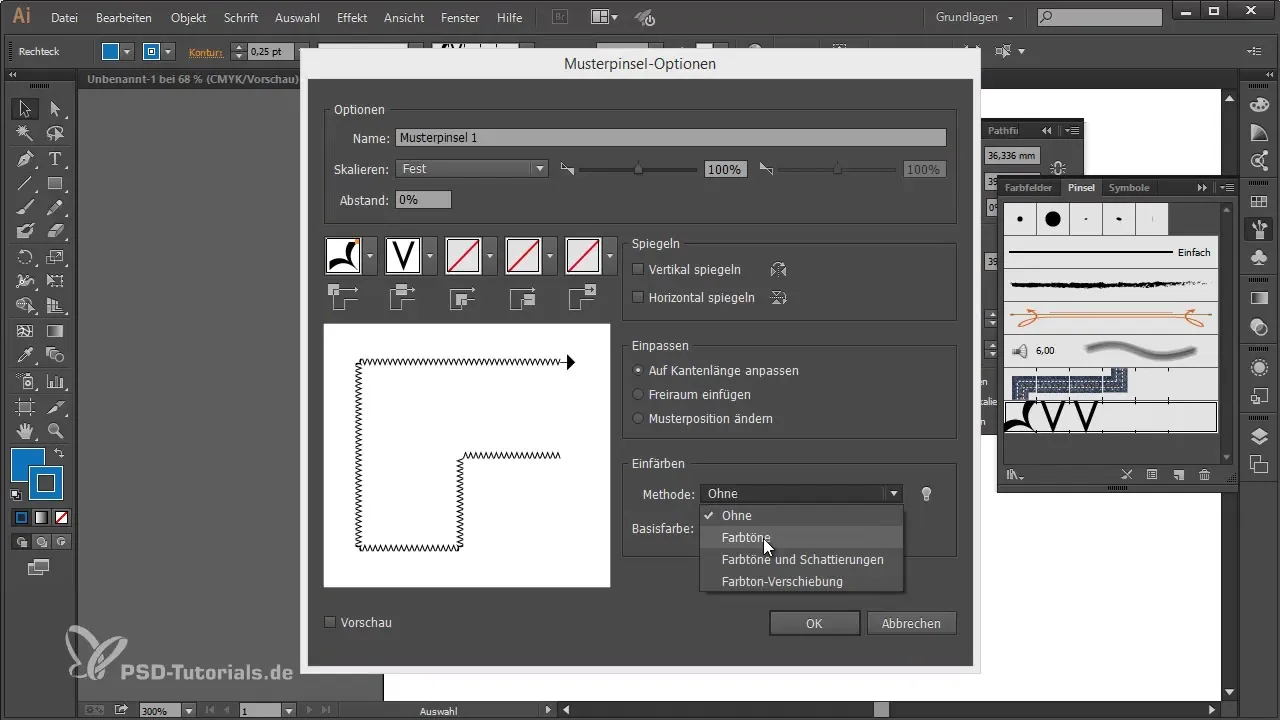
Aşama 9: Dönüşüm ve dolgu tekniği
Dolgu işlemlerinin çalıştığından emin olmak için tekrar yazı tipinizi dönüştürebilir ve "etkileşimli boyama aracı"nı kullanabilirsiniz. Bu araç, farklı renklerle yaratıcı olmanıza ve dolguları hassas bir şekilde uygulamanıza olanak tanır.
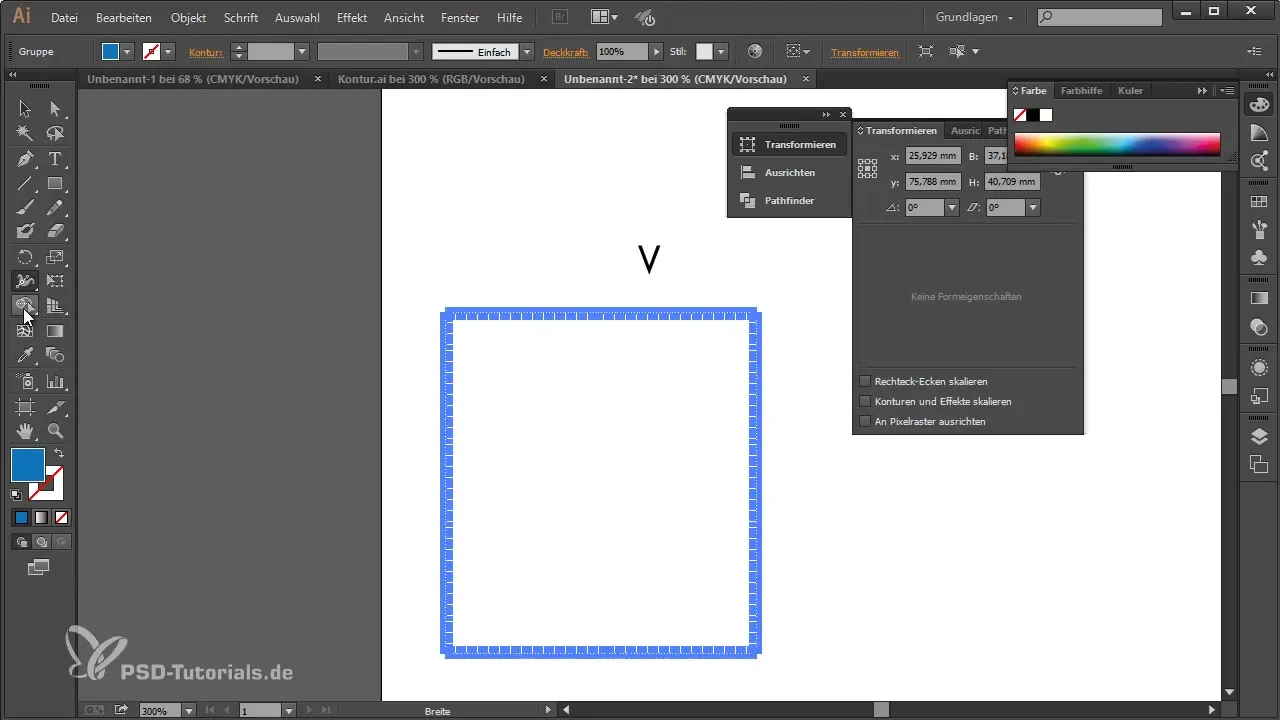
Aşama 10: Metni uygula
Tekrar metin yazın ve bunu yeniden bir forma dönüştürün. Konturun uygulanmasında bunu daha küçük yapabilirsiniz, böylece nihai tasarımı yuvarlak hale getirmiş olursunuz.
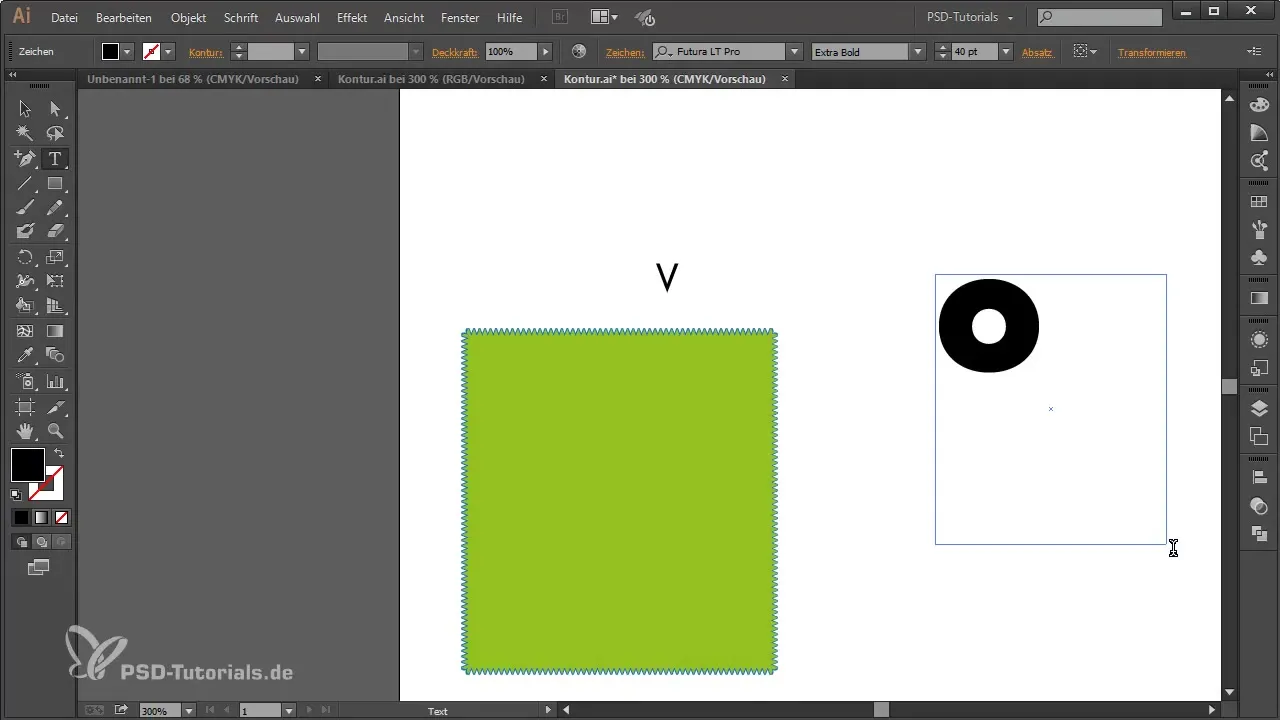
Aşama 11: Dişli tasarımı oluştur
Yaratıcı bir hile, bir dişli tasarımı oluşturmaktır. Fırçanızı kullanarak büyük ve küçük detaylar çizebilir ve ilginç desenler oluşturabilirsiniz.
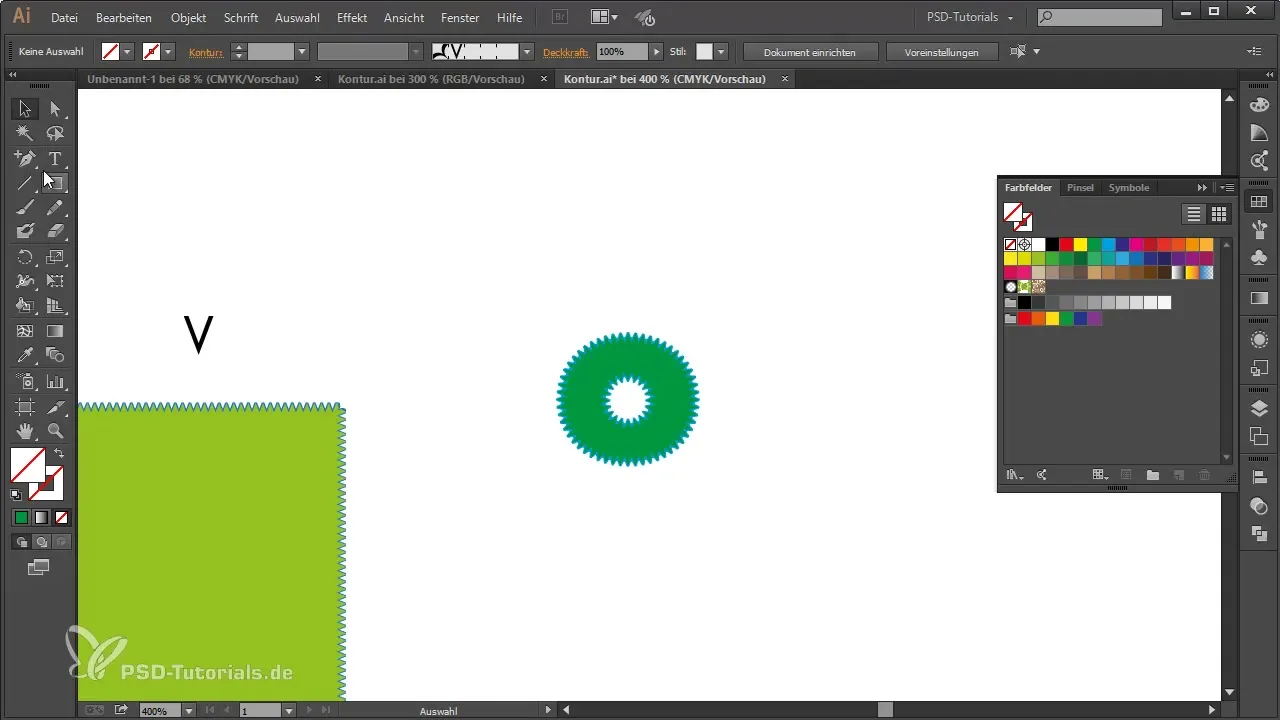
Aşama 12: Resim fırçası oluştur
Yaratıcı ifadenizin bir diğer yolu, fırçayı bir resimle donatmaktır. Bunu bir resim fırçası olarak kaydedin ve resim yaparak yaratıcılığınızı ifade etmeye başlayın.
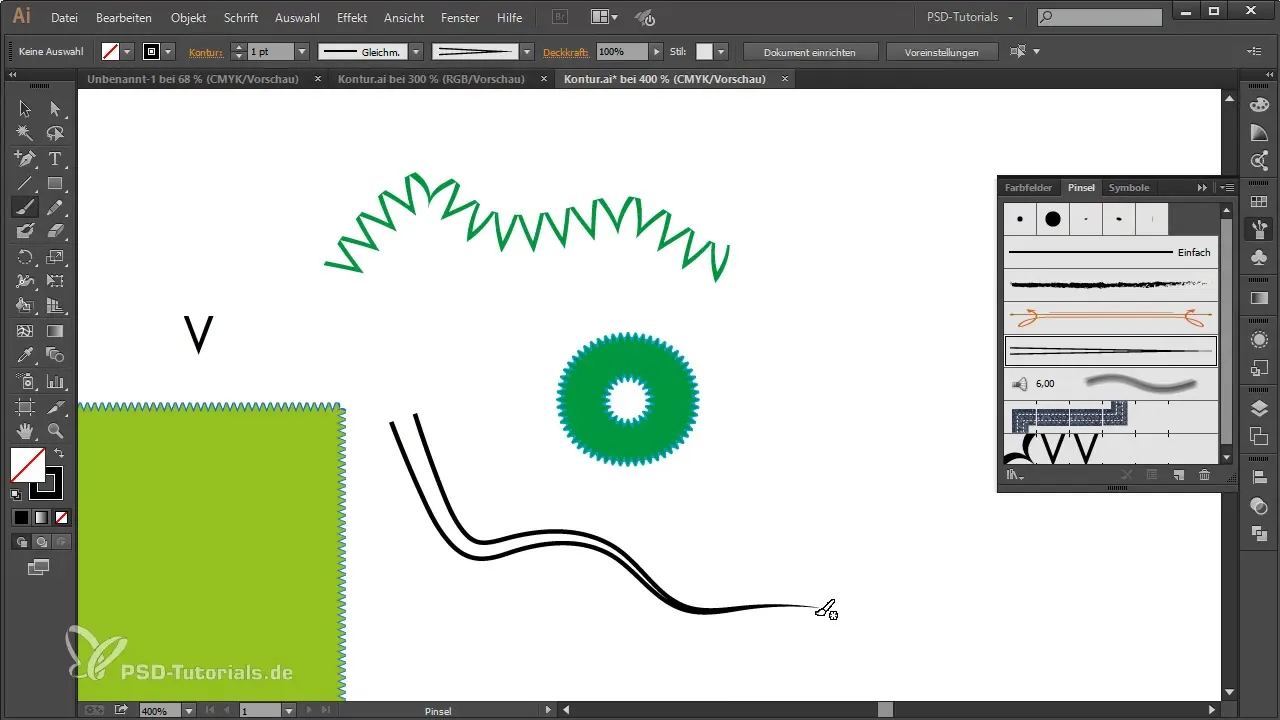
Aşama 13: Denemeler yap
Küçük zincirler veya isteklerinize uygun diğer şekilleri çizin. Hangi efektleri ve tasarımları yaratabileceğinizi bulmak için denemeler yapın.
Özet
Bu kılavuz boyunca yaratıcı konturları adım adım nasıl oluşturacağınızı öğrendiniz. Yeni bir belge oluşturmanın yanı sıra fırça ve etkileşimli boyama aracı kullanarak – bu teknikler size etkileyici tasarımların kapılarını açıyor.
Sıkça Sorulan Sorular
Yaratıcı konturlar oluşturmanın ilk adımı nedir?İlk adım, grafik programınızda yeni bir belge oluşturmaktır.
Yaratıcı tasarımlar için hangi yazı tipini kullanabilirim?Birçok yazı tipi kullanabilirsiniz, bunlar arasında "Myriad Pro" ve "Futura" da vardır.
Metinden bir fırça nasıl oluşturabilirim?Metni bir nesneye dönüştürün ve fırça aracında bunu şablon olarak kaydedin.
Dolgu rengini nasıl ayarlayabilirim?Dolgu rengini grafik programınızdaki renk kutusundan seçebilirsiniz.
Etkileşimli boyama aracı nedir?Etkileşimli boyama aracı, renkleri şekillere ve metne hassas bir şekilde uygulamanıza olanak tanır.


